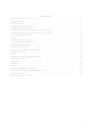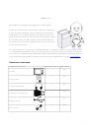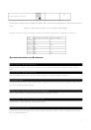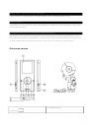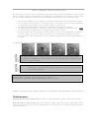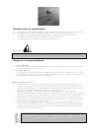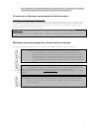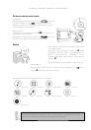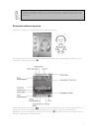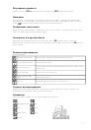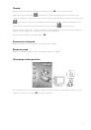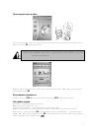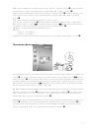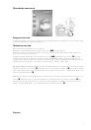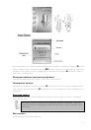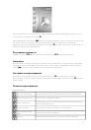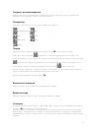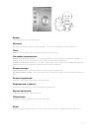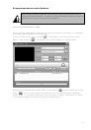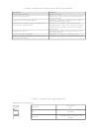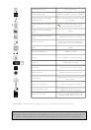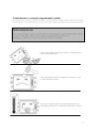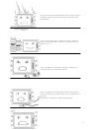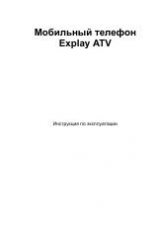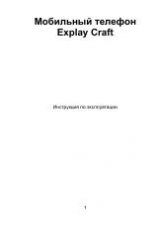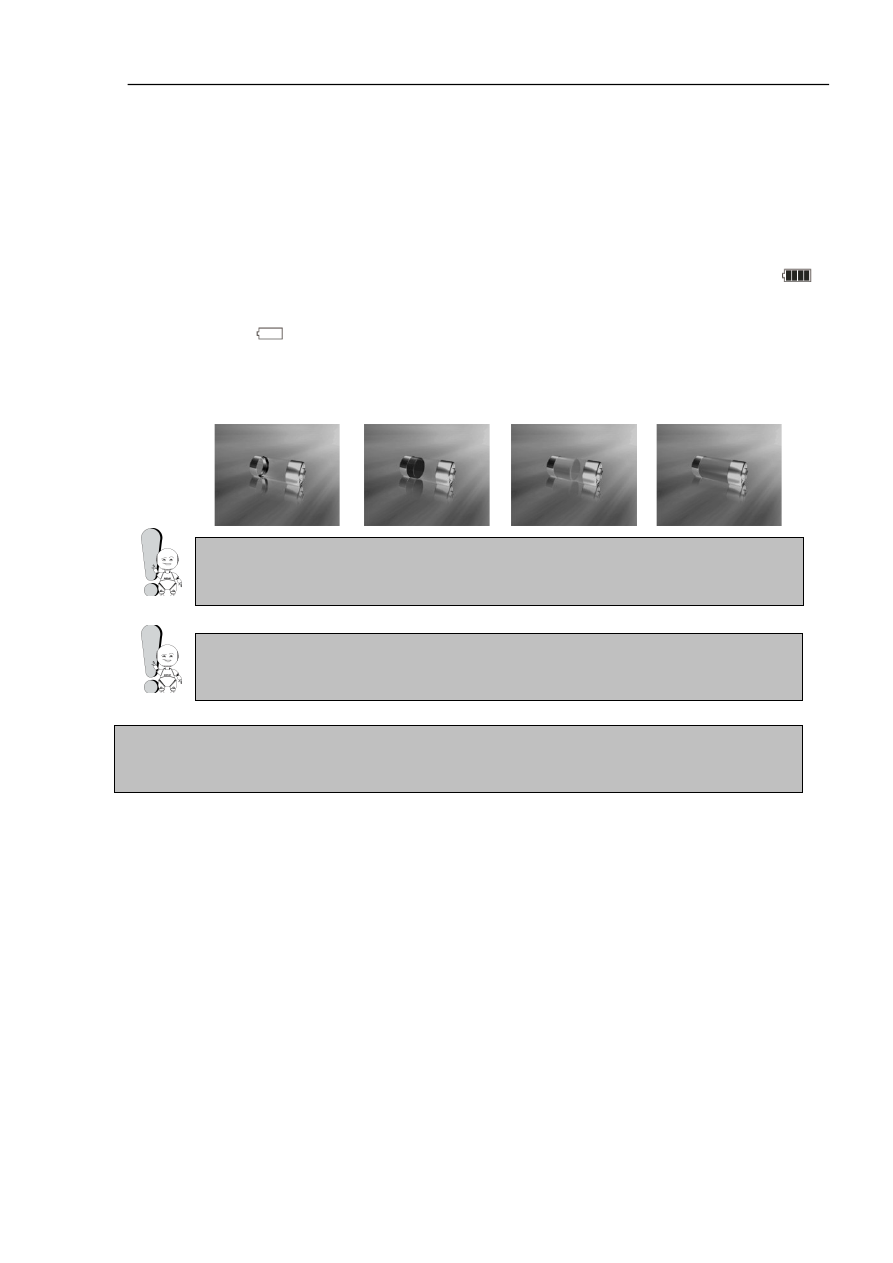
Глава 2. Зарядка элементов питания
В этом продукте используется литиево-ионный аккумулятор. Используемый источник питания
должен соответствовать национальным стандартам, и производитель не несет ответственно-
сти ни за какие проблемы, вызванные применением нестандартного источника питания.
При использовании других зарядных устройств индикация полного заряда для заряд-
ного устройства и внутреннего устройства могут отличаться, в этом случае индикация
устройства должна выбираться в соответствии со стандартом.
Устройство поддерживает мониторинг напряжения питания по уровням.
Когда аккумулятор заряжен полностью, его значок показывается заполненным ( ),
и это заполнение уменьшается по мере использования плеера.
Когда напряжение питания падает практически до нуля, значок батарейки становится
пустым ( ). После чего плеер отключается. Своевременно заряжайте плеер.
Для полного заряда необходимо 4 часа, первые 2 зарядки желательно производить по
8 часов.
Отображение процесса зарядки плеера от зарядного устройства.
Не используйте плеер в условиях высокой влажности и высокой температуры.
Запрещается подвергать плеер воздействию огня. (Инструкции по зарядке приве-
дены только для справки).
Чтобы продлить срок службы аккумуляторов, в начале использования плеера
необходимо, как минимум, два раза заряжать аккумулятор только после
его полного разряда.
Информация:
Время работы в режиме просмотра видео до 6 часов.
Время работы в режиме прослушивания музыки до 10 часов.
Глава 3. Соединение с компьютером и установка программного обеспечения
Подключение
Подключение стереонаушников - Вставьте стереонаушники в разъем наушников плеера.
Подключение к компьютеру - Для подключения плеера к ПК используйте USB-кабель. Вклю-
чите питание плеера. Как только подключение станет доступным, на экране появится соответ-
ствующий значок.